- Muallif Abigail Brown [email protected].
- Public 2023-12-17 07:04.
- Oxirgi o'zgartirilgan 2025-06-01 07:18.
Asosiy takliflar
- Yorliqlar - zerikarli, takrorlanadigan vazifalarni avtomatlashtirishning oson usuli.
- Yordamlar belgilangan vaqtda yoki biror joyga yetganingizda avtomatik ravishda ishga tushishi mumkin.
- Oʻz shaxsiy mini-ilovalaringizni yaratish oson.
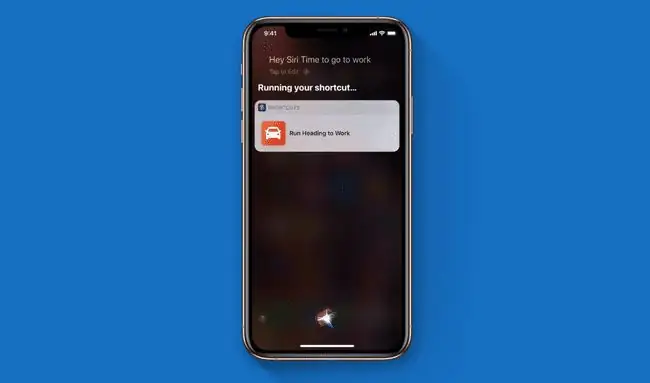
iPod Music Quiz oʻyinini eslaysizmi? U kutubxonangizdagi qoʻshiqlardan parchalarni ijro etdi va siz ohangni taxmin qilishingiz kerak edi. Endi xuddi shu o'yin sizning iPhone-da mavjud. Qayerda? Bu Yorliqlarni avtomatlashtirish ilovasi ichidagi yorliq.
Qisqa klavishlar iPhone, iPad yoki HomeKit qurilmalaringizda deyarli hamma narsani avtomatlashtirish imkonini beradi. Ularni ijro etishni xohlagan tartibda bir necha qadam sudrab, siz ajoyib va hayratlanarli darajada kuchli avtomatlashtirishlarni yaratishingiz mumkin. Ko'pchilik "Yorliqlar" ilovasini ko'rib chiqadi va uni juda murakkab deb hisoblaydi, ammo buning aksi. Yorliqlardan foydalanish, aslida, ishlarni sodda, tez va osonlashtiradi. Siz hatto boshqalar tomonidan yaratilgan yorliqlarni ham yuklab olishingiz mumkin.
“Eng yaxshi yorliqlar har doim kamroq murakkablaridir.”
“Toʻxtab, [kundalik hayotingizda] naqshlarni izlash qiziq”, dedi Simon B. Støvring, Shortcuts hamroh Scriptable ilovasini ishlab chiquvchisi, Lifewire’ga toʻgʻridan-toʻgʻri xabar orqali. “Xulq-atvoringiz, har kuni qiladigan biror narsangiz boʻlsa, uni osonlashtiradigan yorliq yaratish imkoniyati paydo boʻlishi mumkin.”
IOS-da yorliqlar qanday ishlaydi
Qisqa klavishlar - bu iPhone (va iPad) ilovasi boʻlib, u “harakat bloklari”ni roʻyxatga tortib olib, oddiy yoki murakkab avtomatlashtirishni yaratish imkonini beradi. Bu amal bloklari ilovalaringiz tomonidan taqdim etilgan va ularning aksariyati endigina o‘rnatilgan. Yorliqni ishga tushirganingizda, u ushbu bloklarni tartibda ishga tushiradi.
Goyani tushunish uchun oddiy misol keltiraylik. Quyida Apple’ning o‘zining “Text Last Image” yorlig‘i mavjud.
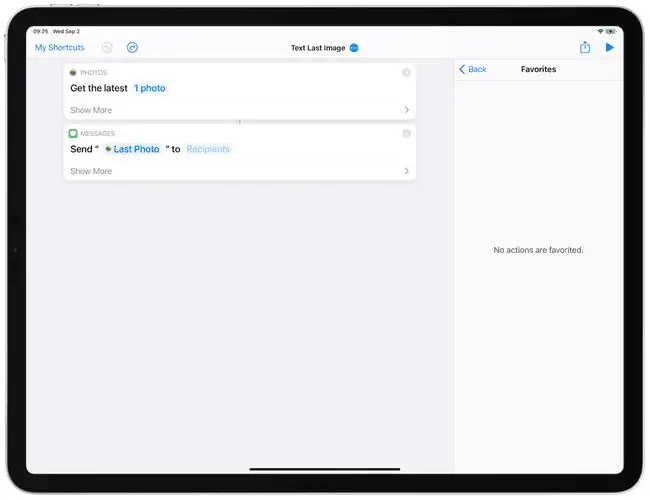
Bu yorliq siz olgan eng soʻnggi suratni oladi va uni siz tanlagan kishi(lar)ga yuboradi. Siz “Qabul qiluvchilar” tugmasini bosish, so‘ng ro‘yxatdan tanlash orqali ismlar ro‘yxatini qo‘shasiz. Har safar yorliqni ishga tushirganingizda, u suratlarni o‘sha odamlarga yuboradi.
Yorliqlarni koʻp usulda ishga tushirishingiz mumkin. Siz xuddi ilova kabi bosh ekranga belgi qo'yishingiz mumkin. Siz ularni almashish varaqlaridan (xabarlar va AirDrop kabi boshqa ilovalar va xizmatlar orqali narsalarni yuborish imkonini beruvchi kichik slayd paneli) ishga tushirishingiz mumkin va siz ularni ma'lum bir vaqtda yoki kelganingizda yoki ketganingizda avtomatik ravishda ishga tushirishingiz mumkin. joylashuv. Va nihoyatda murakkab yorliqlarni yaratish mumkin bo'lsa-da, bu mutlaqo kerak emas.
“Eng yaxshi yorliqlar har doim kamroq murakkab yorliqlardir”, dedi yorliqlar muallifi Jordan Merrik Lifewire’ga elektron pochta orqali.
Nega yorliqlar bilan bezovtalanasiz?
“Agar toʻgʻri bajarilsa, avtomatlashtirish vaqt va kuchingizni tejaydi”, deydi Merrik. “Bir necha bosqichlardan iborat vazifani avtomatlashtirish, ularni oʻzingiz qilishingiz shart emas.”
Yordamni topish uchun biroz vaqt ketishi mumkin, lekin bir marta qilganingizdan so'ng, o'sha zerikarli va takroriy qadamlarni qayta bajarishingiz shart emas. Axir, kompyuterlar aynan shu maqsadda.
“Agar siz vazifani samaraliroq qilish uchun avtomatlashtirilgan boʻlsangiz, u siz uchun ham qulayroq boʻladi”, deydi Støvring.
Quyi chiziq
Bu oson. Ayni paytda iPhone yoki iPad-da Yorliqlar ilovasini oching (yoki uni App Store’dan yuklab oling), so‘ng uning ichidagi yorliqlarning misolini ko‘rib chiqing. Davom eting va shu bilan birga Apple Music Quiz yorlig'ini tekshiring. Siz yorliqning "kodi" ni qazib olsangiz, u qanday qurilganligini ko'rishingiz mumkin, bu o'rganishning ajoyib usuli. Yorliqlarni topish uchun yana bir yaxshi joy - bu subreddit.
Yorliqlar bilan nima qila olasiz?
IPhone NFC teglarini oʻqiy oladi, shuning uchun siz Bluetooth karnayidagi stikerni bosishingiz mumkin, keyin esa yorliq iPhone-ni unga ulashi mumkin. Siz hatto sevimli albomlar kartalariga stikerlar yopishtirishingiz, keyin esa iPhone tugmachasini bosish orqali ularni ijro etishingiz mumkin.
Mana men foydalanaman. Men iPad-da kino tomosha qilish ilovamni ishga tushirganimda, u avtomatik ravishda karnayga ulanadi, Bezovta qilinmasin rejimini yoqadi va ekran yorqinligini 100% ga o'rnatadi. Hammasi mening aralashuvimsiz.
Endi yuqoridagi skrinshotga yana bir nazar tashlang, uning atrofida toza iPad ramkasi bor. Rasm atrofidagi ramka maxsus yorliq yordamida bir necha daqiqada qo‘shildi.
Simon B. Støvringning sevimli yorligʻi bilan yakunlaylik.
“Men uydagilar orasida deyarli har doim oxirgi yotadigan odamman, - deydi Støvring, “shuning uchun men har gal uxlayotganimda yuguradigan yorliq bor, bu mening kvartiramdagi barcha chiroqlar oʻchirilganligini taʼminlaydi. va AutoSleep ilovasi yordamida uyquni kuzatishni boshlaydi.”
Endi bu juda qulay tuyuladi.






